Truyền phát nội dung trên màn hình lớn hơn bằng AirPlay
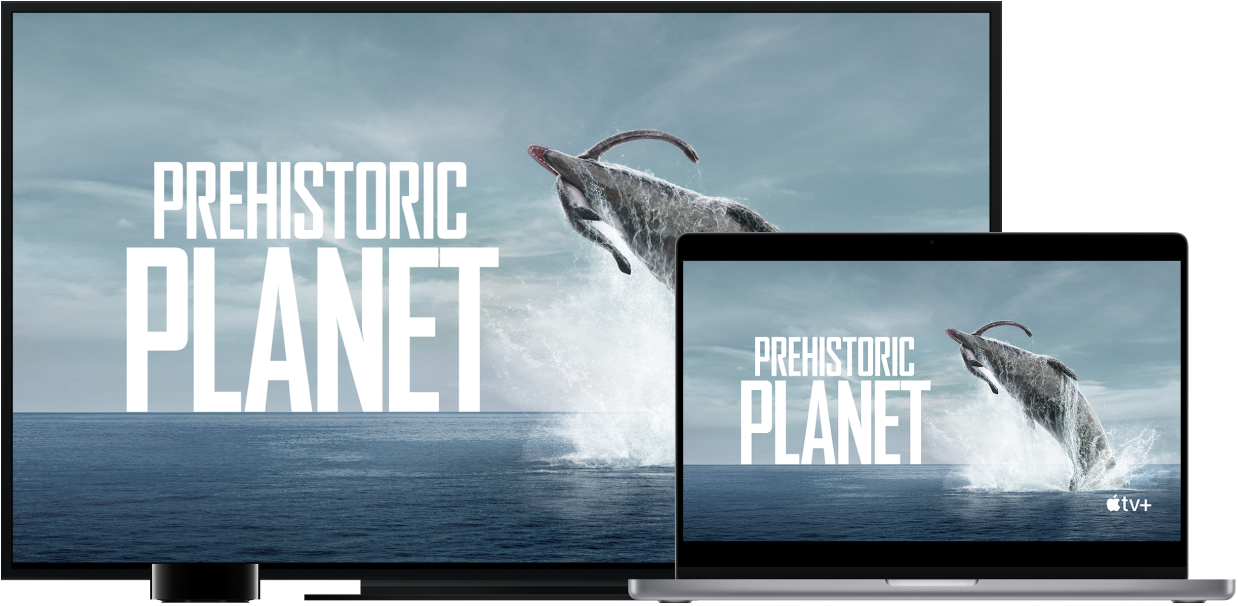
Sử dụng AirPlay để truyền phát bất kỳ nội dung nào trên MacBook Pro của bạn trên màn hình lớn – hoặc sử dụng AirPlay để gửi nội dung đến máy Mac của bạn từ iPhone, iPad hoặc thậm chí là một máy Mac khác. Bạn có thể phản chiếu màn hình MacBook Pro trên màn hình TV độ phân giải cao hoặc sử dụng TV độ phân giải cao làm màn hình thứ hai. Để thực hiện, hãy kết nối TV của bạn với Apple TV và đảm bảo rằng Apple TV được kết nối vào cùng một mạng Wi-Fi với MacBook Pro của bạn. Bạn cũng có thể phát video trên web trực tiếp trên TV có độ phân giải cao mà không hiển thị nội dung trên màn hình nền của bạn – thuận tiện khi bạn muốn phát phim nhưng giữ riêng tư công việc của mình.
Gửi nội dung đến máy Mac của bạn từ các thiết bị khác. Xem video, nghe nhạc, v.v. trên máy Mac khi chúng đang được phát trên các thiết bị khác của bạn. Phản chiếu iPhone hoặc iPad trên máy Mac hoặc mở rộng màn hình của thiết bị đó bằng cách sử dụng máy Mac của bạn làm màn hình phụ cho các ứng dụng hỗ trợ, chẳng hạn như Keynote và Ảnh. Sử dụng máy Mac của bạn làm loa AirPlay 2 để truyền phát nhạc hoặc podcast đến máy Mac hoặc sử dụng máy Mac đó làm loa phụ cho âm thanh nhiều phòng. Máy Mac của bạn hoạt động với bất kỳ thiết bị Apple nào và thậm chí là dễ dàng kết nối hơn nếu các thiết bị dùng chung một ID Apple.
Phản chiếu màn hình nền của bạn bằng Phản chiếu màn hình. Bấm vào biểu tượng Trung tâm điều khiển ![]() trong thanh menu, bấm vào Phản chiếu màn hình
trong thanh menu, bấm vào Phản chiếu màn hình ![]() , sau đó chọn Apple TV của bạn. Khi AirPlay đang hoạt động, biểu tượng chuyển thành màu lam.
, sau đó chọn Apple TV của bạn. Khi AirPlay đang hoạt động, biểu tượng chuyển thành màu lam.
Ghi chú: Nếu máy Mac hỗ trợ phản chiếu màn hình AirPlay thì bạn sẽ nhìn thấy biểu tượng trạng thái AirPlay trong thanh menu khi Apple TV được kết nối vào cùng mạng với máy Mac. Xem bài viết Hỗ trợ của Apple Sử dụng AirPlay để truyền phát video hoặc phản chiếu màn hình của thiết bị.
Phát video trên web mà không hiển thị màn hình nền của bạn. Khi bạn tìm thấy video trên web có biểu tượng AirPlay ![]() , hãy bấm vào biểu tượng, sau đó chọn Apple TV của bạn.
, hãy bấm vào biểu tượng, sau đó chọn Apple TV của bạn.
Apple TV được bán riêng tại apple.com hoặc Apple Store tại địa phương của bạn.
Mẹo: Nếu hình ảnh không vừa với màn hình TV độ phân giải cao của bạn khi phản chiếu màn hình, hãy điều chỉnh kích cỡ của màn hình nền để có hình ảnh đẹp nhất. Bấm vào biểu tượng AirPlay ![]() trong video, sau đó chọn một tùy chọn bên dưới Khớp kích cỡ màn hình nền với.
trong video, sau đó chọn một tùy chọn bên dưới Khớp kích cỡ màn hình nền với.
Tìm hiểu thêm. Để tìm hiểu thêm về AirPlay, hãy xem Sử dụng AirPlay để truyền phát nội dung trên máy Mac của bạn tới HDTV trong Hướng dẫn sử dụng macOS. Để tìm hiểu thêm về cách sử dụng màn hình thứ hai với MacBook Pro của bạn, hãy xem Sử dụng màn hình ngoài với MacBook Pro của bạn. Để khắc phục sự cố, hãy xem bài viết Hỗ trợ của Apple Nếu phản chiếu màn hình hoặc truyền phát không hoạt động trên thiết bị tương thích với AirPlay của bạn.